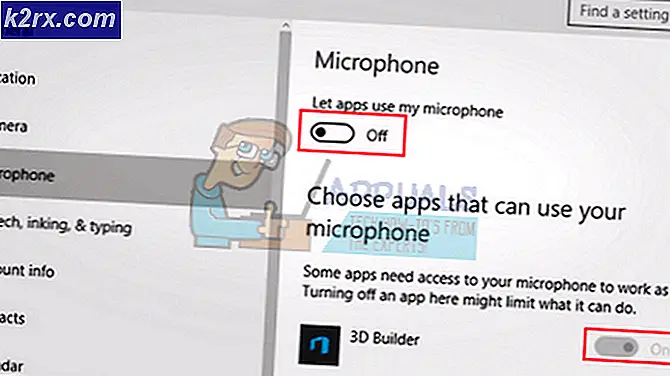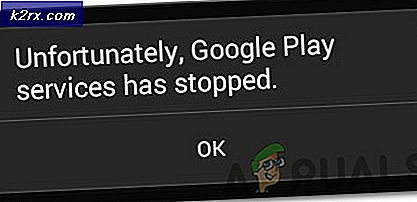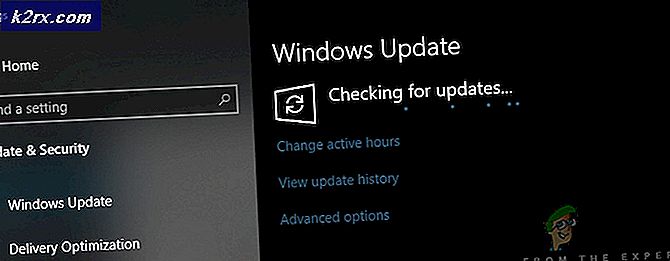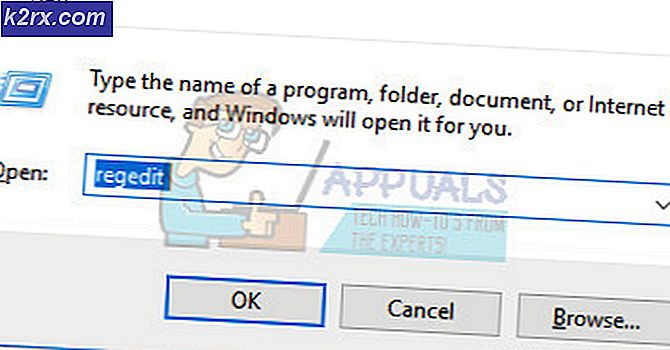Hur fixar jag felkod ‘WS-37403-7’on PlayStation 4?
PlayStation 4 är en av de mest populära spelkonsoler som utvecklats och distribuerats av Sony Interactive Entertainment. Den har en spelarbas på mer än 80 miljoner människor på grund av dess otroliga exklusiva och smidiga spel. Ganska nyligen har det rapporterats om ”WS-37403-7”Fel på PlayStation 4 som förhindrar att användaren loggar in på PS4-kontot.
Vad orsakar felkoden “WS-37403-7” på PS4?
Efter att ha fått flera rapporter från flera användare bestämde vi oss för att undersöka problemet och tog fram en uppsättning lösningar som fixade det för de flesta av våra användare. Vi tittade också på orsakerna till vilka problemet uppstod och listade dem enligt följande.
Nu när du förstår problemets natur kommer vi att gå vidare mot lösningarna. Se till att implementera dessa i den specifika ordning i vilken de presenteras.
Lösning 1: Ändra DNS-konfigurationer
Det är viktigt att rätt DNS-konfigurationer har implementerats i PS4-inställningarna. Ibland kanske en viss DNS-konfiguration inte fungerar med konsolen. Därför kommer vi i detta steg att ändra DNS-konfigurationen för att lösa problemet. För det:
- Klicka på "OKOch välj “Uppdatera“.
- Om konsolen fortfarande inte kan logga in, navigera tillbaka till huvudmenyn.
- Navigera till "inställningarOch välj “Nätverk“.
- Klicka på "Testa Internetanslutning”Alternativet och vänta tills testet är klart.
- Se till att “Få IP Adress”Och”Internet anslutning" resultaten är framgångsrika.
- Alternativet för nätverksinloggning kan visas "Misslyckades" eller felkoden.
- Navigera tillbaka till sidan med nätverksinställningar.
- Välj "Uppstart Internet Förbindelse”Och klicka på”Beställnings”Alternativ.
- Välj "Automatisk”För IP-adressinställningar och“Ange inte ” för DHCP Värdnamn.
- Klicka på "Manuell”För DNS-inställningar.
- Klicka på "Primär Adress”Och skriv in”1.1.1.1“.
- Klicka på "Sekundär Adress”Och skriv in”1.0.0.1“.
- Klicka på "Nästa”Och kontrollera om det löser problemet.
Lösning 2: Uppdatering av PlayStation
I vissa fall kan en uppdatering för konsolen ha släppts under en session och din konsol kanske inte uppdateras till den senaste programversionen. Om konsolen inte har uppdaterats kan det uppstå problem när du ansluter till nätverket. Därför kommer vi i det här steget att uppdatera konsolen manuellt till den senaste versionen.
- Sväng av PS4 från inställningarna.
- Tryck på och håll den “Kraft”-Knappen på konsolen tills du hör“Två”Piper från det.
- Konsolen visar “Anslut Dualshock 4 med en USB-kabel och tryck på PS" knapp.
- Ansluta styrenheten med en USB kabeln och tryck på “PS" knapp.
- Klicka på "Uppdatera systemprogramvaranOch välj “Uppdatera med Internet" knapp.
- Klicka på "Nästa”Om en systemuppdatering är tillgänglig.
- När uppdateringen är installerad, navigerar du tillbaka och väljer “Omstart PS4”Alternativ.
- Kolla upp för att se om problemet kvarstår.
Lösning 3: Återloggning i systemet
Om ingen av ovanstående metoder fungerar är det värt att logga in på din PS4 igen. När du är inloggad på konsolen och dess nätverk finns det många tillfälliga konfigurationer som lagras mot ditt konto. Detta inkluderar cache, kontoinformation, registreringar och så vidare.
Om någon av dessa data är korrupta eller inte fungerar ordentligt kan du uppleva felmeddelandet. En enkel lösning kring detta är att logga in på systemet igen. Se till att du anger rätt referenser och kontrollera om problemet är löst efter en omstart.
Lösning 4: Kontroll av PS4-servrar
En annan sista sak att försöka är att kontrollera om PS4-spelservrarna fungerar som förväntat. Alla servrar får stillestånd antingen på grund av underhåll eller när de kraschar oväntat. Om servrarna är nere är det ett mycket tillfälligt problem och brukar försvinna efter ett par timmar. Du kan kontrollera PSN-serverstatus för att vara säker. Ta också en titt på forum och se om andra användare rapporterar samma sak.
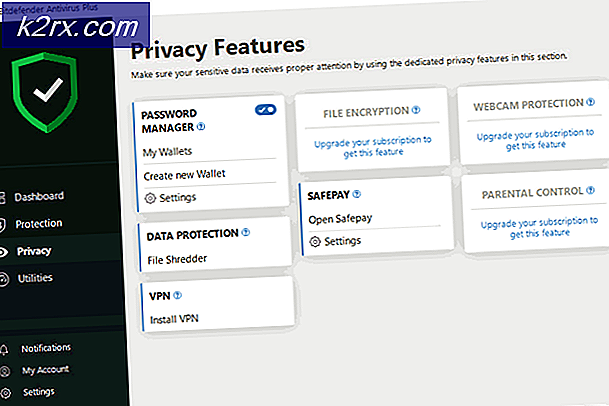
![[Fixad] 'rdr_file_system 0x27' BSOD efter Windows 10 2004-uppdatering](http://k2rx.com/img/106964/fixed-rdr-file-system-0x27-bsod-after-windows-10-2004-update-106964.jpg)